Android Auto 是控制汽車顯示幕的終極方式。通過簡單的 USB 連接,您可以使用 Google 地圖的導航功能之一,或者在最適合您的應用程式上收聽任何有聲讀物、音樂或播客。關於 Android Auto 的最好的一點是它不需要廣泛的技術技能。使用 Android Auto 的過程既輕鬆又簡單。通過插入並打開它,立即使用這個功能豐富的應用程式改變您的汽車體驗。
可悲的是,許多使用者對此功能不滿意,因為它往往會在汽車行駛時遇到 Android 自動無法正常工作的問題。最近的軟體更新使得將 Android Auto 連接到汽車顯示幕變得更加困難。為了幫助您解決此問題並確保您的連接保持不間斷,我們編製了一份綜合指南。通讀本文以瞭解「為什麼 Android 自動不起作用」問題的答案。
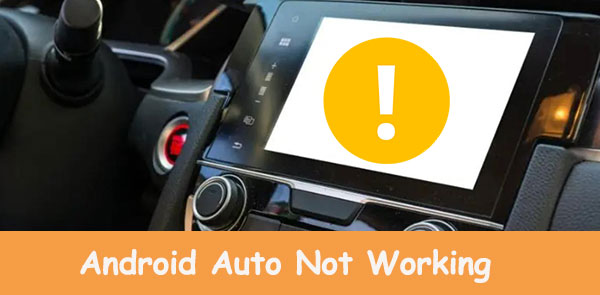
您是否因為 Android Auto 無法正常工作而擔心?關於如何為您排除 Android 汽車故障,我們有完美的答案。在 Android 汽車的説明下,使用智慧手機駕駛變得比以往任何時候都更容易、更安全。 Android Auto 可升級您的駕駛體驗,讓您在車內進行媒體控制。您可以輕鬆地保持路線並找到具有出色導航平臺(如 Google 地圖或 Waze)的目的地。
Android Auto 具有無需觸摸手機即可撥打電話和發送簡訊的功能。這使您能夠專注於前方的道路。進一步提升其功能,此應用程式還允許您訪問 Spotify 等娛樂系統,讓您在旅行時欣賞音樂。 Android 自動無法連接問題的原因有很多。為什麼 Android 不會自動連接的常見原因如下:
1.你的車和手機連接不良
Android汽車無法啟動問題的主要原因之一是汽車和手機之間的連接不良。
2. 損壞的應用程式
損壞的應用程式是 Android 自動無法識別電話問題的另一個原因。應用程式無法正常工作可能會崩潰、凍結或無法啟動。
3.應用程式緩存或軟體設置不準確
如果您的應用程式快取和軟體設置不準確,您可能會遇到 Android 自動無法連接的問題。(如何清除手機 Android 緩存?
4. Android Auto 應用程式試圖連接到錯誤的汽車
當附近有多輛車時, Android Auto 應用程式可能會嘗試連接到錯誤的汽車。這可能會導致 Android 汽車在汽車錯誤中無法正常工作。
5. Android Auto 與汽車或智慧手機不相容
儘管安裝並更新了 Android Auto 應用程式,但如果在不相容的手機上使用,它仍然可能出現故障。同樣,汽車模型可能與 Android Auto 應用程式不相容。
6. USB 電纜故障
如果將汽車連接到手機的USB數據線出現故障,可能會導致 Android 自動在更新問題后無法正常工作。
檢視更多:
現在是時候帶您瞭解解決 Android 自動無法正常工作的問題的最終解決方案了。這裡有 7n 種簡單的解決方案,您可以使用它們來讓您的 Android Auto 應用程式再次平穩運行:
如果您的 Android Auto 車載顯示器在最近一次更新後未連接,則可能在後台運行太多應用程式。嘗試禁用這些進程來解決問題。以下是一些可以説明您的步驟:
步驟1:在智慧手機上啟動「設置」應用程式。
步驟2:導航到“系統”選項卡。
步驟3:點擊名為「開發人員」。。
步驟4:要繼續,請導航到“應用程式部分”,然後點擊“後台進程”限制選項。
第 5 步:選擇「最多 2 個進程」並關閉視窗。
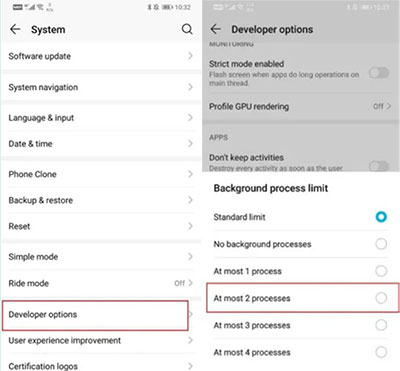
如果您的手機由於技術問題而無法連接到汽車顯示幕,請不要擔心。您可以按照以下步驟輕鬆解決 Android 自動無法識別手機的問題。手動連接既快速又簡單,所以讓我們開始吧。
步驟1:在手機上啟動「設置」應用程式。
步驟2:點擊名為「設備連接」。
步驟3:導航到「藍牙」選項。(前 5 名 Android 藍牙管理器)
第 4 步:找到您的汽車名稱,然後點擊「設置」圖示。
第 5 步:取消配對您的設備並重新配對。

如果遇到連接問題,請檢查應用的許可權之間是否存在衝突。為此,請按照以下步驟操作:
步驟1:啟動手機的“設置”應用程式,然後點擊“應用程式”選項卡。
步驟2: 導航到「Android Auto」應用程式並點擊它。
步驟3:導航到應用程式的“許可權”選項。
步驟4:現在,將開關切換到「打開」選項,以授予應用程式的每個許可權。
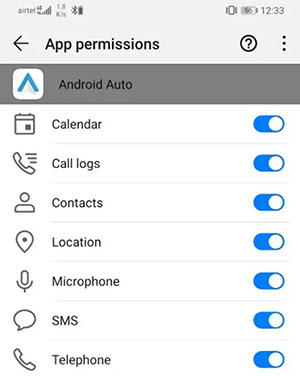
如果上述解決方案都不起作用,請重新啟動手機和汽車系統。這通常會解決與 Android 自動不連接問題相關的所有故障。當 Android Auto 無法正常工作時,最簡單的解決方案是重新啟動設備。這個基本程式可以迅速糾正輕微的技術問題,並讓您立即恢復運行。請按照以下步驟解決 Android 自動無法連接的問題。
步驟1:按「電源」按鈕,直到看到功能表。
步驟2:點擊「重新啟動」按鈕重新啟動設備。您的設備將在幾分鐘內關閉電源,然後打開電源。
第 3 步:測試 Android 自動問題是否已解決。如果問題沒有解決,請嘗試重新啟動您的汽車系統。

如果您的 Android Auto 問題仍然存在,重新啟動資訊娛樂系統可能是一個可能的解決方案。但是,此選項僅適用於少數車輛。或者,您可以關閉汽車並在一段時間后重新啟動它,以使事情再次順利運行。完成這些步驟后,確認 Android 自動停止工作問題是否已得到相應解決。

清除緩存和重新啟動應用程式是通常導致成功結果的兩種基本技術。請按照以下步驟解決我的 Android 自動無法連接的問題:
步驟1:通過啟動應用程式“設置”應用程式導航到“應用程式功能表”,然後點擊“應用程式”選項以找到“Android 自動”應用程式。
步驟2:點擊“存儲”按鈕。
步驟3:點擊“清除數據”按鈕。這將刪除您的所有自定義設置,因此您需要在下次使用該應用程式時重新設置它。
第 4 步:將出現警告警報,通知您將刪除所有設置。選擇確定進行確認。
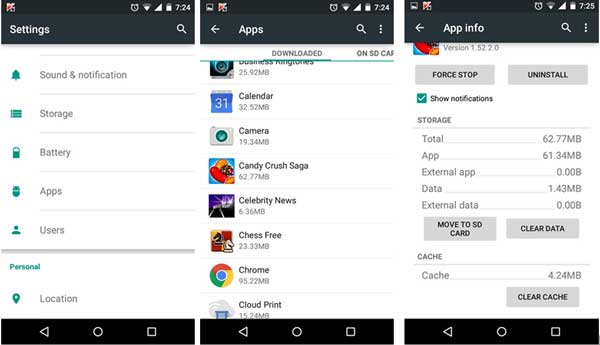
如果其他解決方案不適合您,那麼可能是因為您的 Android 手機和自動應用程式已過時。若要解決此問題,請考慮更新它們。請按照以下步驟操作:
對於三星使用者:
步驟1:啟動「設置」應用程式。
步驟2:導航到“軟體更新”選項。
步驟3:按兩下下載並安裝選項以安裝可用更新。

對於其他 Android 使用者:
步驟1:啟動「設置」應用程式。
步驟2:點擊名為“系統”
步驟3:點擊「軟體更新」按鈕。
第 4 步:點擊「下載」按鈕下載可用的 Android 更新 ,然後按照說明指南進行操作。
要更新 Android Auto 應用程式,請執行以下操作:
第 1 步:導航到 Google Play 商店。
步驟2:按兩下「安裝」按鈕以在 Android Auto應用程式上安裝可用更新。
將手機和 Android Auto 應用程式更新到最新版本後,再次打開它。當出現使用者協定的更新時,請接受它。這應該使 Android Auto 應用程式以最佳方式運行。
如果所有其他選項都已用盡,卸載並重新安裝該應用程式可能是您唯一的選擇。請按照以下簡單的分步指南操作:
步驟1:啟動“設置”應用程式,然後點擊“應用程式”按鈕找到“Android Auto”。
步驟2: 點擊「Android Auto」應用程式,然後點擊「卸載」按鈕。
步驟3:點擊出現的彈出視窗中的「確定」 按鈕。
第 4 步:導航到 Google Play 並再次下載應用程式。
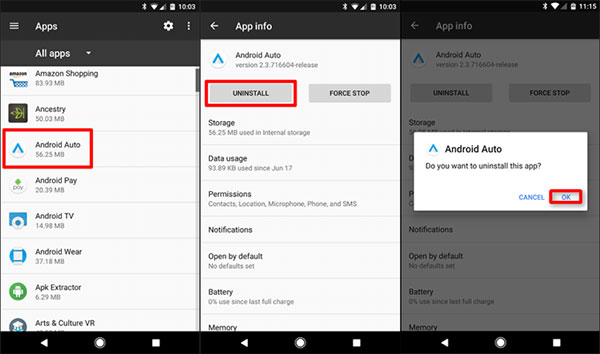
你可能喜歡:
如何進入 Android 系統恢復模式,它能做什麼?[已回答]
無論您採取什麼措施都在努力解決問題?試試 Android 修復軟體,當您的設備面臨系統問題時,您可以依靠這是一款出色的工具。它旨在修復 Android 移動系統中所有與軟體相關的問題,從小故障到消除複雜問題,例如“Android 自動停止工作”。該程式僅適用於 Windows 計算機。
Android維修的主要特點:
如何使用 Android 修復 Android 自動無法連接的問題?
01在PC上啟動軟體,然後選擇「系統修復」。現在使用 USB 資料線將 Android 設備連接到同一台 PC。完成後,點擊“Android 修復”從選項中。
02選擇手機的品牌、型號、國家/地區和運營商資訊。按兩下一步確認警告。該工具可能會刪除您的數據,因此請鍵入“000000”以確認該過程。

03按照螢幕上的說明將設備啟動到下載模式。點擊「下一步」下載韌體。

04下載過程完成後,軟體將自動開始修復設備。完成後,按兩下“完成”並刪除您的設備。

Android Auto 無法正常工作可能是一種令人沮喪的體驗。值得慶幸的是,您可以使用許多潛在的解決方案來運行應用程式。有時,您可以嘗試上述所有修復程式,並繼續面臨Android自動無法正常工作的問題。萬一你發現自己處於這種情況,你應該怎麼做?正如您從我們的指南中看到的那樣, Android Repair 是一款專業的第三方應用程式,可以説明您解決有關 Android Auto 的任何問題。這是一個易於使用的應用程式,可為您提供滿足您所有 Android Auto 需求的一站式解決方案。
相關文章: